Создание поставки на Wildberries
В этой статье расскажем, как создать отгрузку по FBO на склад Wildberries.
Планирование поставок по складам на Wildberries
В SelSup есть уникальная функция - вы можете планировать поставки при отгрузке товара на склад маркетплейса. Чтобы перейти в планирование поставок разверните вкладку "Планирование поставок" в заказе на отгрузку. Подробнее о том, как планировать поставки рассказали в этой статье.
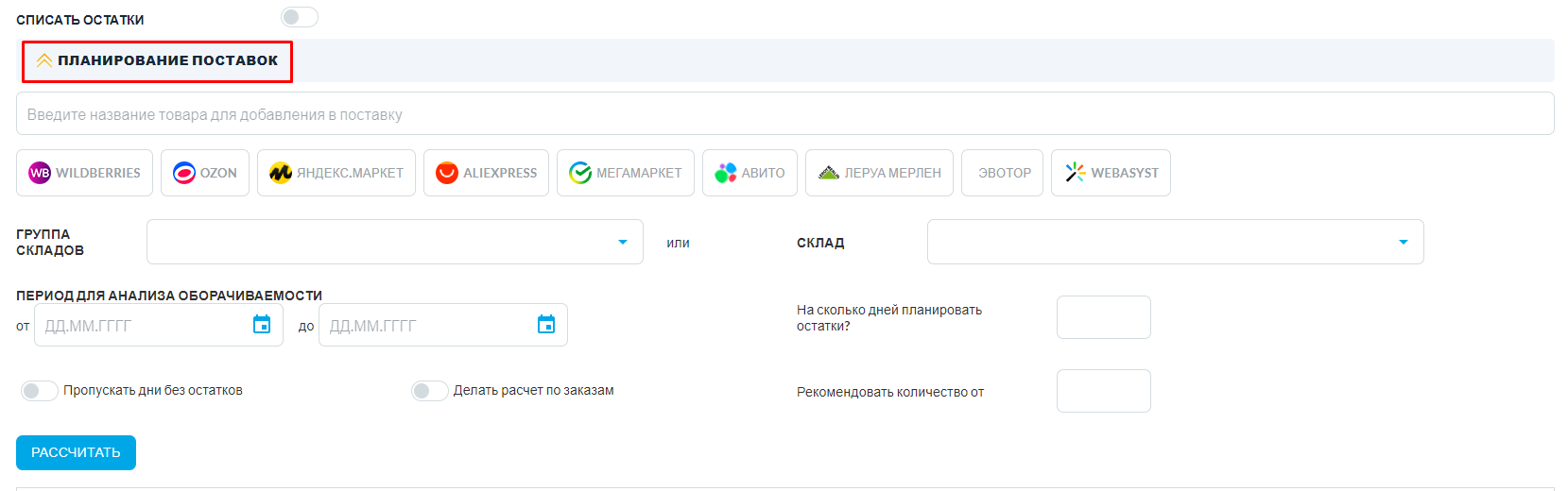
Создание заказа на отгрузку
Шаг 1. Создайте заказ на отгрузку в SelSup. О том, как это сделать, пошагово рассказали в нашей статье.
Шаг 2. Перейдите в личный кабинет Wildberries, зайдите в раздел "Поставки" и нажмите кнопку "Создать поставку". На открывшейся странице загрузите Excel-файл, скачанный из SelSup. Проверьте, чтобы появилось количество товара, сумма и баркоды.
Если сумма не появилась, то карточки товаров еще не созданы.
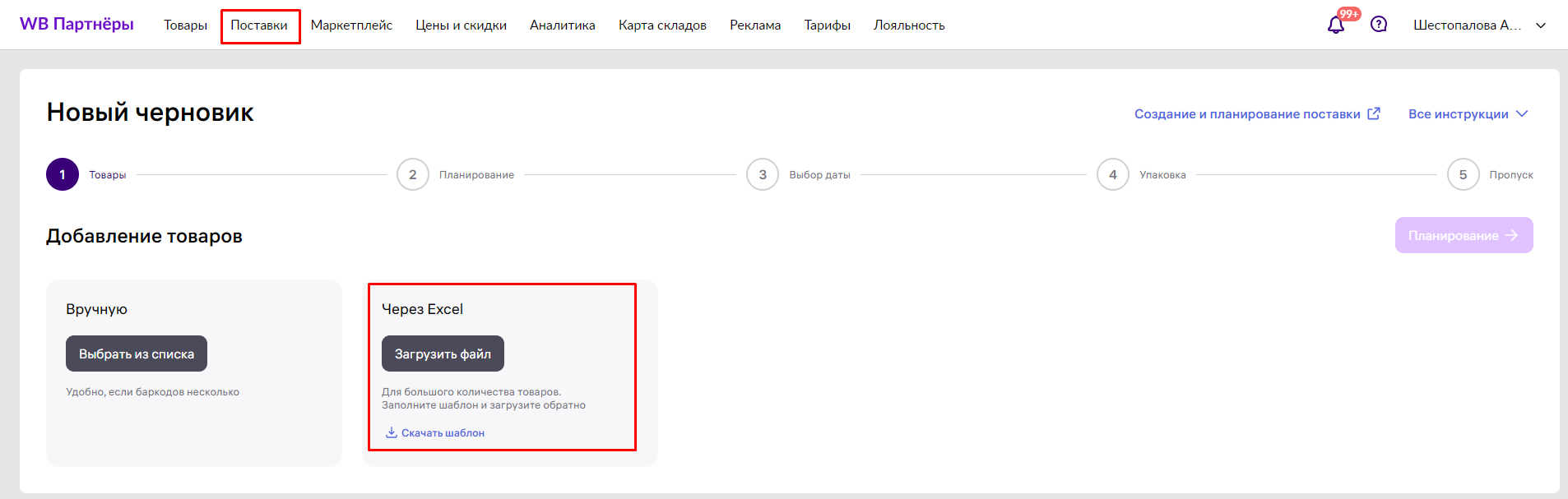
Шаг 3. Переходите к следующему шагу создания заказа на WB. Нажмите на кнопку "Дальше".
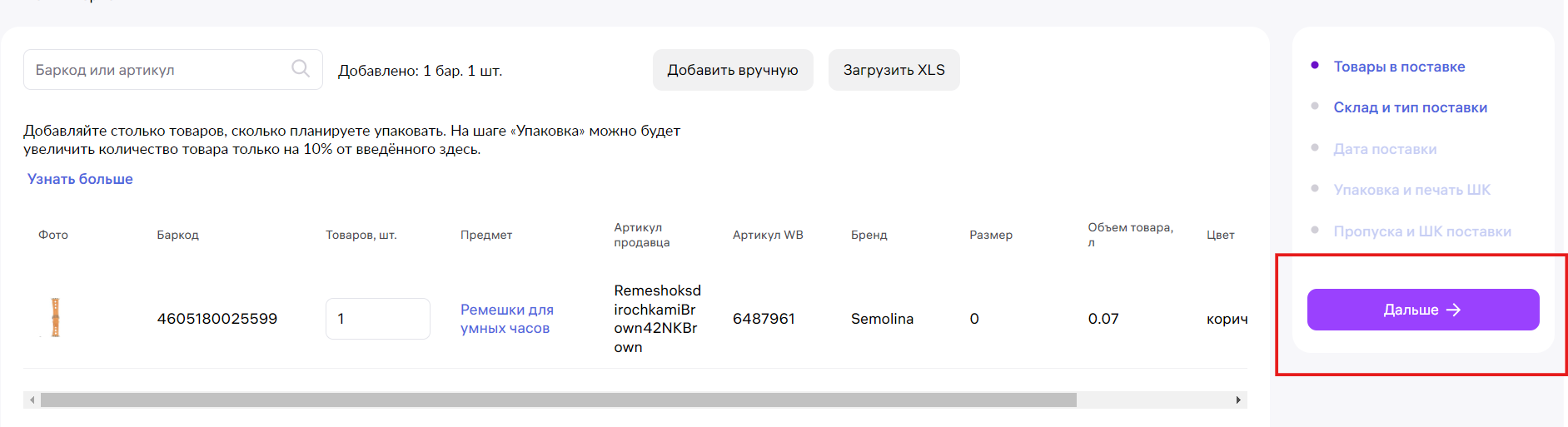
На открывшейся странице заполните информацию по поставке:
- Склад назначения;
- Тип упаковки — короб или монопаллета.
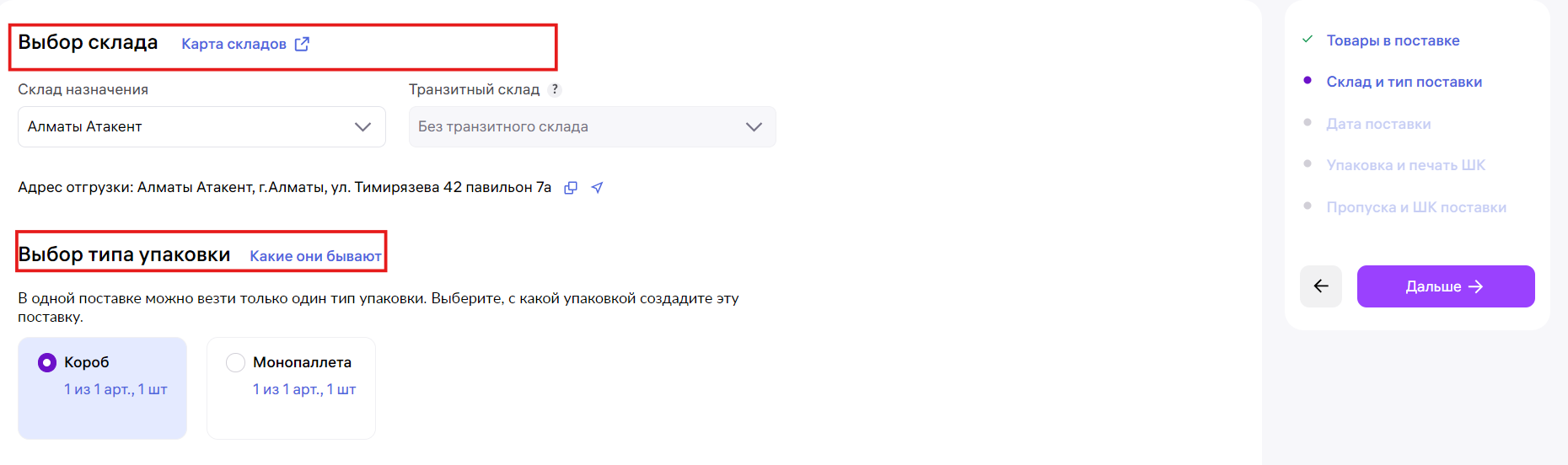
Шаг 4. Выберите дату для отгрузки поставки. Для этого переходите к следующему этапу — найдите подходящий слот.
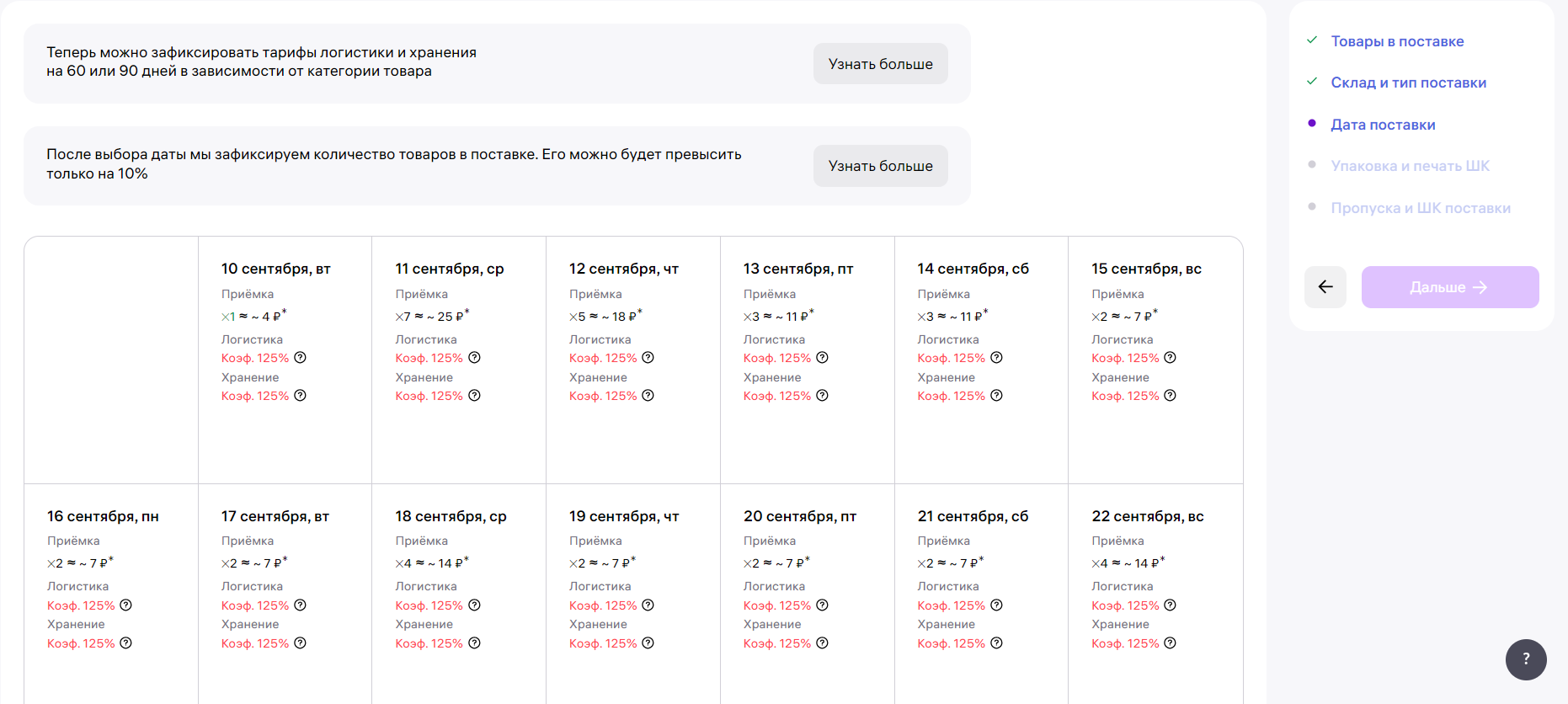
Шаг 5. Распечатайте ШК Коробов.
Нажмите "Дальше", чтобы перейти к следующему этапу. Здесь вам необходимо сгенерировать и распечатать ШК Коробов. Для этого на открывшейся странице выберите количество коробов (например, пять) и скачайте файл. Распечатайте его сразу из Вайлдберриз.
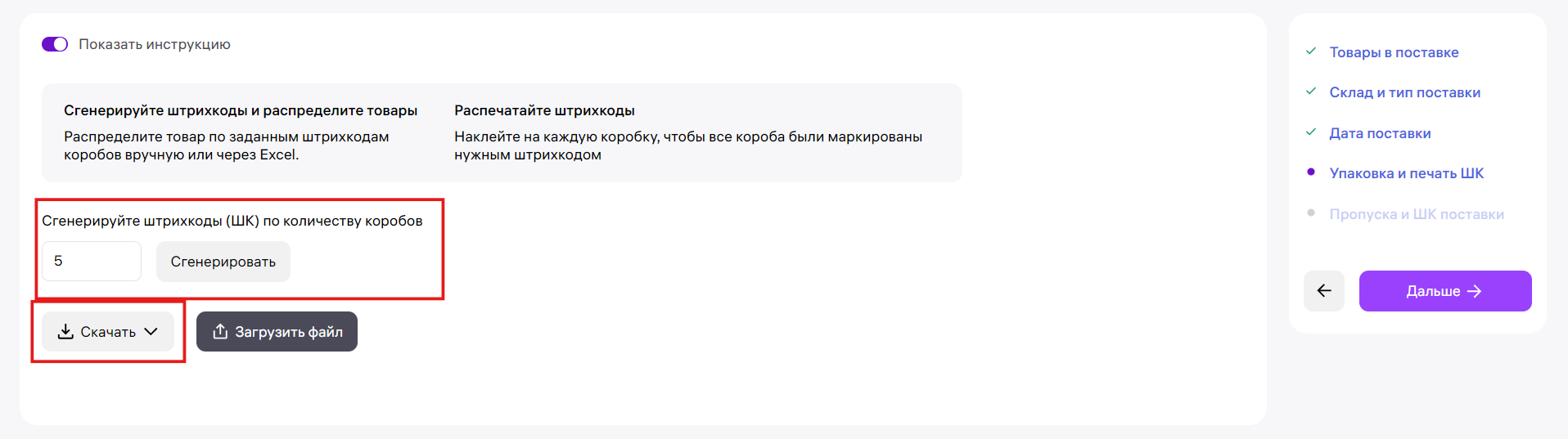
После этого сгенерируются ШК коробов для поставки. Далее нажмите "Скачать" - "Скачать ШК коробов". И распечатайте их.
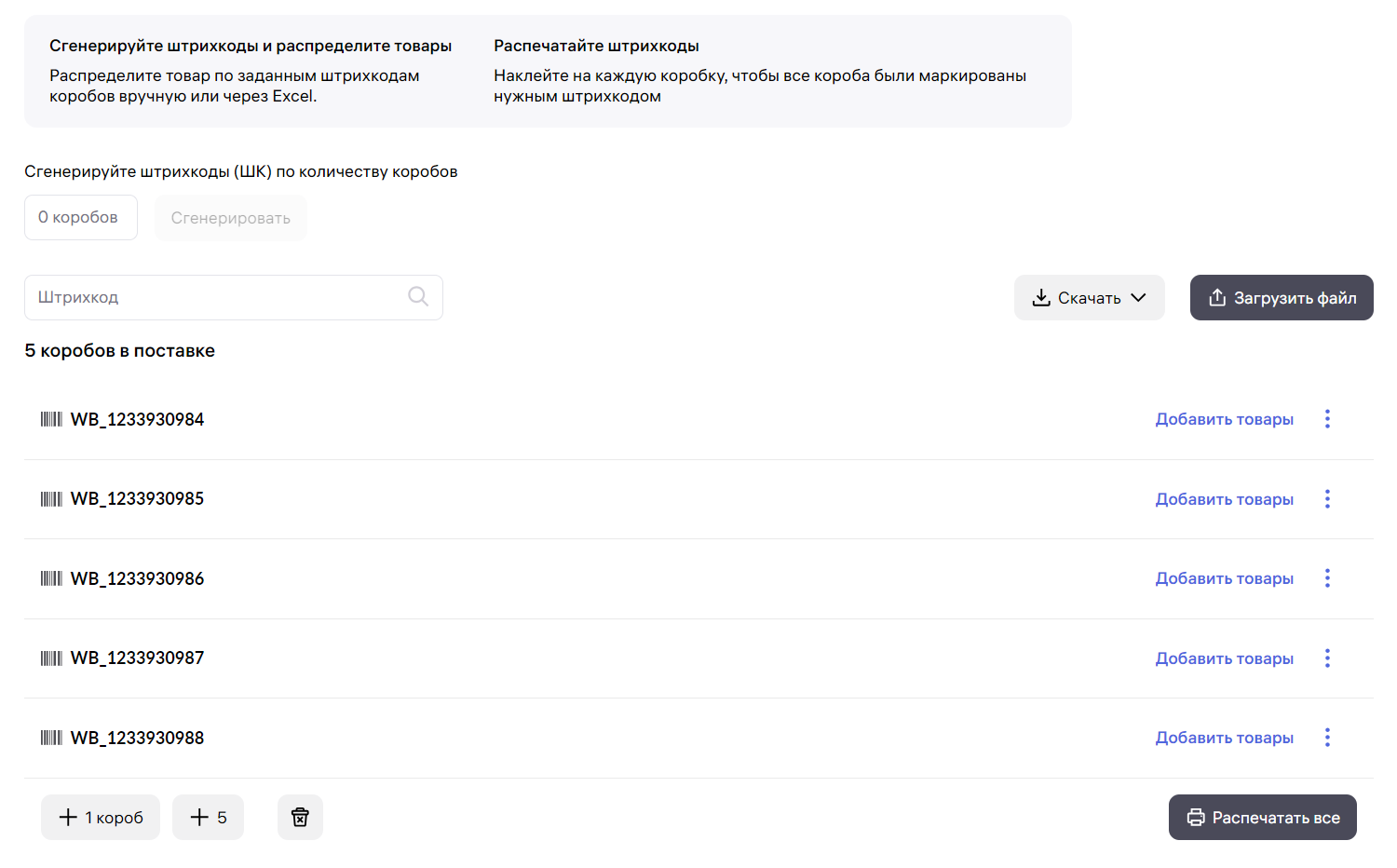
На этой же странице скопируйте номер поставки Wildberries, либо перейдите ко всем поставкам и скопируйте номер нужной из столбца "Номер поставки".
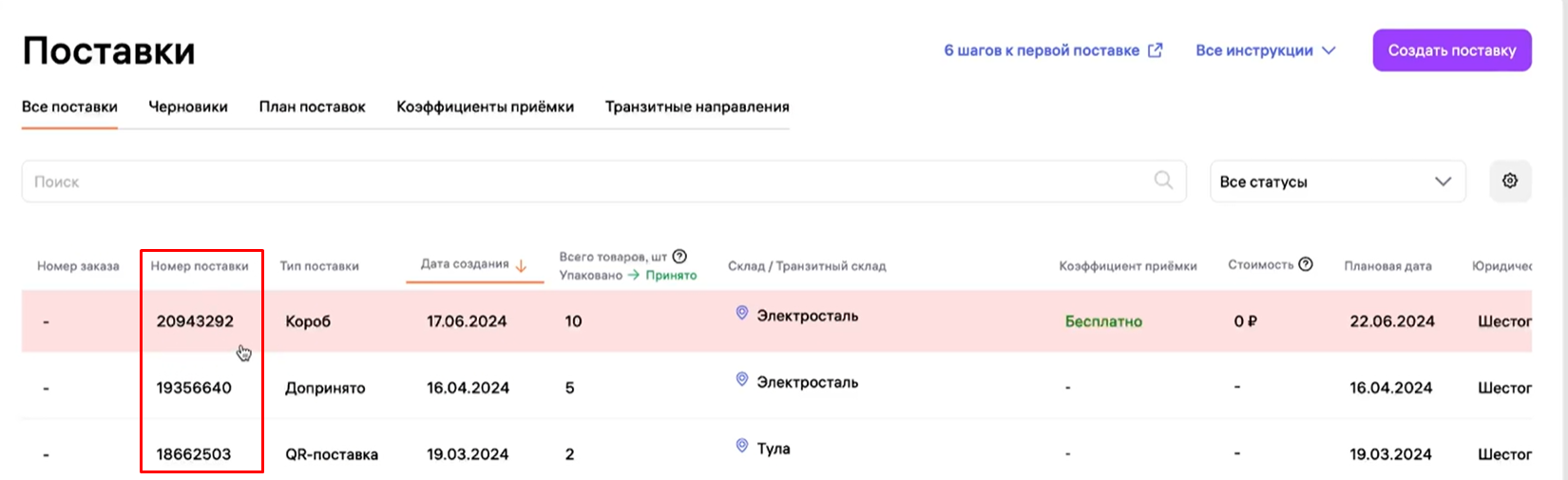
Шаг 6. Вернитесь в SelSup, вставьте скопированный номер поставки в поле "Внешний номер" и нажмите "Сохранить" в заказе.

Шаг 7. На этом этапе необходимо заполнить поле «Поставка». Поставьте курсор на поле "Поставка" и из выпадающего списка выберите "Создать новую". Укажите дату поставки в соответствии с датой на маркетплейсе, в поле "Название" укажите номер заказа Wildberries, нажмите "Сохранить". Подробнее о разделе Поставки читайте в статье.
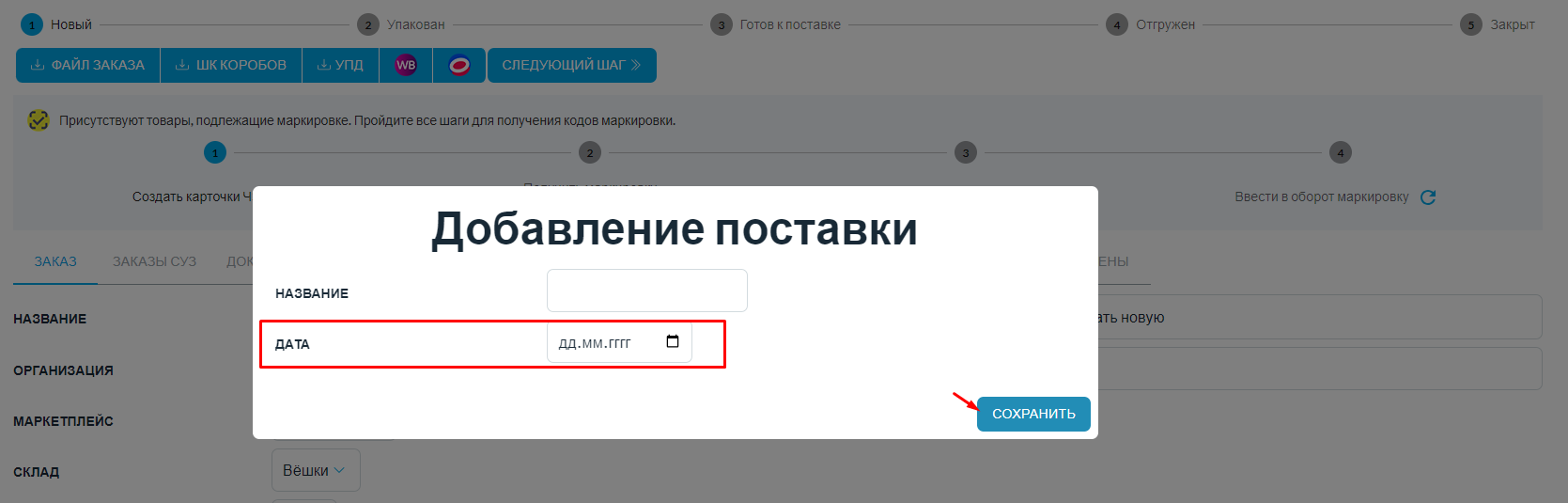
После выбора даты поставки присвоится внутренний номер поставки из SelSup. Все заказы на эту дату одного типа будут отображаться в одной поставке.
 Вверх
Вверх
Упаковка товара и ШК Коробов для Wildberries
Подробно о том, как упаковать товар для отгрузки в Wildberries рассказали в данной статье.
На этапе упаковки можно добавлять товары в заказ и создать отгрузку. Подробно об этом рассказали в данной статье.
ВверхРасхождения при упаковке
Как отследить возможные расхождения при создании отгрузки на Wildberries рассказали в этой статье.
ВверхЗагрузка файла ШК коробов на Wildberries
После того как товар упакован и расхождений в нем нет нажмите кнопку "ШК коробов" в активном заказе. Из SelSup выгрузится файл с ШК коробов и информацией о том, в какой короб какой товар упакован.
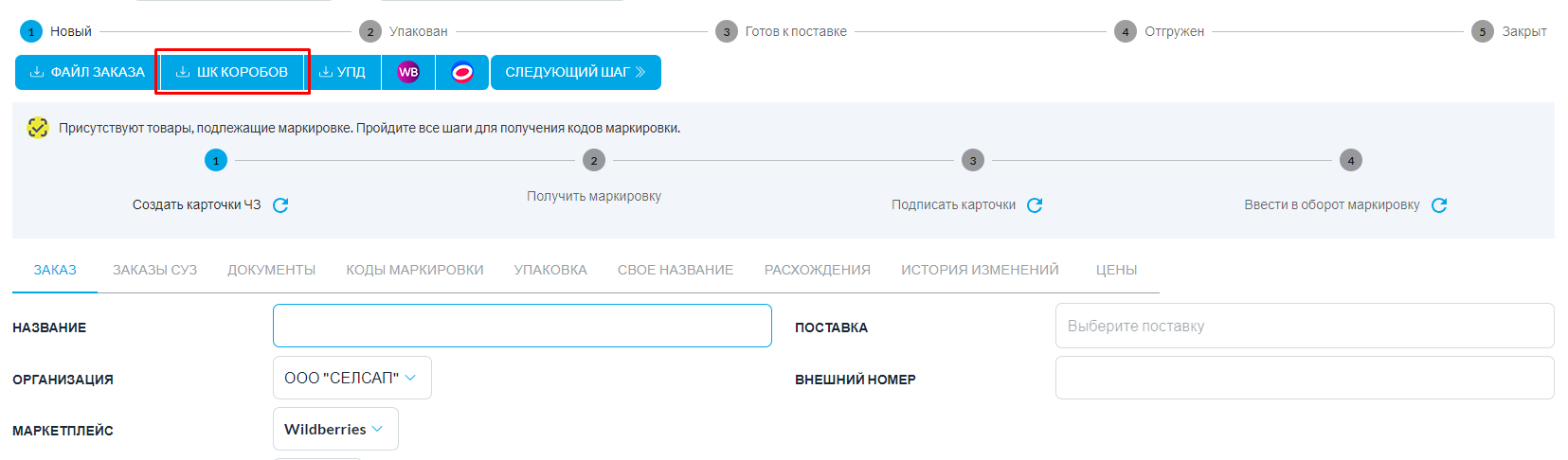
Далее вернитесь в ЛК Wildberries, откройте созданную поставку и перейдите во вкладку "Упаковка". Нажмите "Загрузить файл", чтобы загрузить файл с ШК коробов из SelSup.
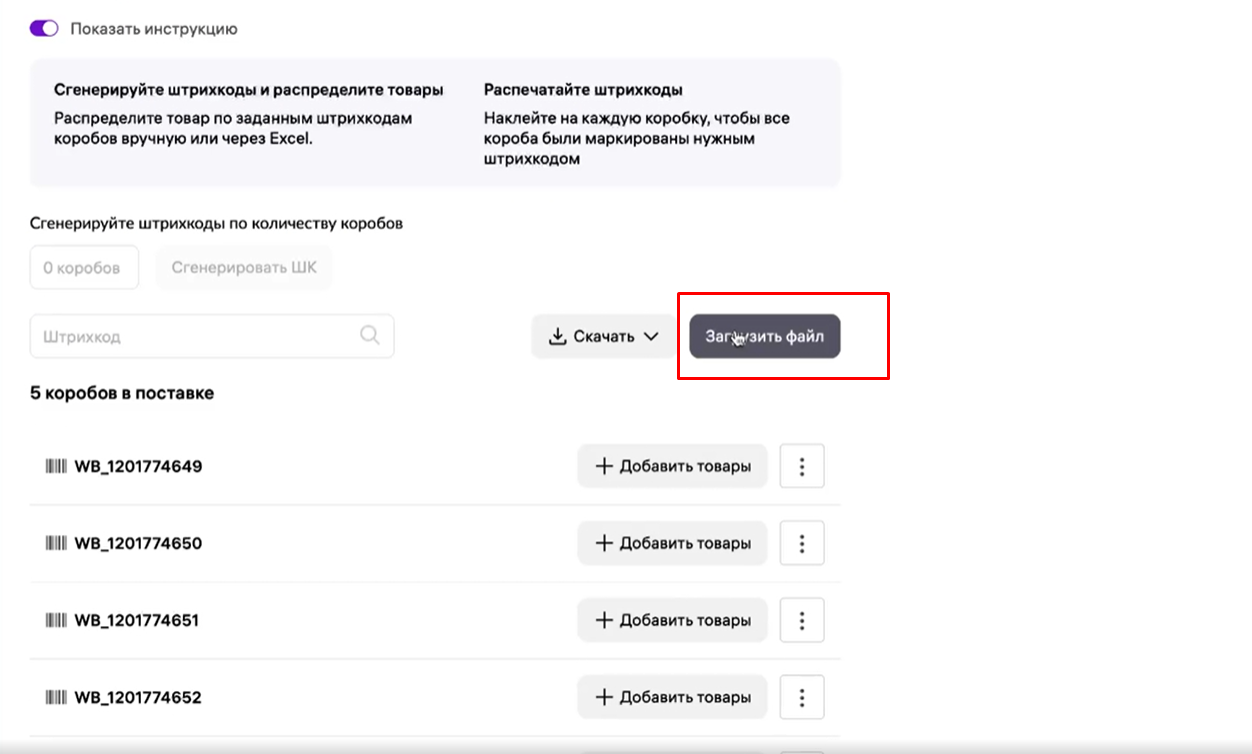
Получение пропуска
Последний этап в создании заказа на Wildberries - получение пропуска, чтобы поставка была принята.
Для этого в ЛК Wildberries перейдите в раздел "Пропуск" и заполните всю необходимую информацию по поставке:
- Количество коробов;
- Данные водителя (если данные водителя или машины заранее неизвестны (например, при отгрузке через транспортные компании), введите примерные сведения, а позже отредактируйте пропуск);
- Автомобиль;
- Тип упаковки (укажите количество коробов или паллет в машине, а также выберите, отгружаете ли вы на паллетах или в коробах.).
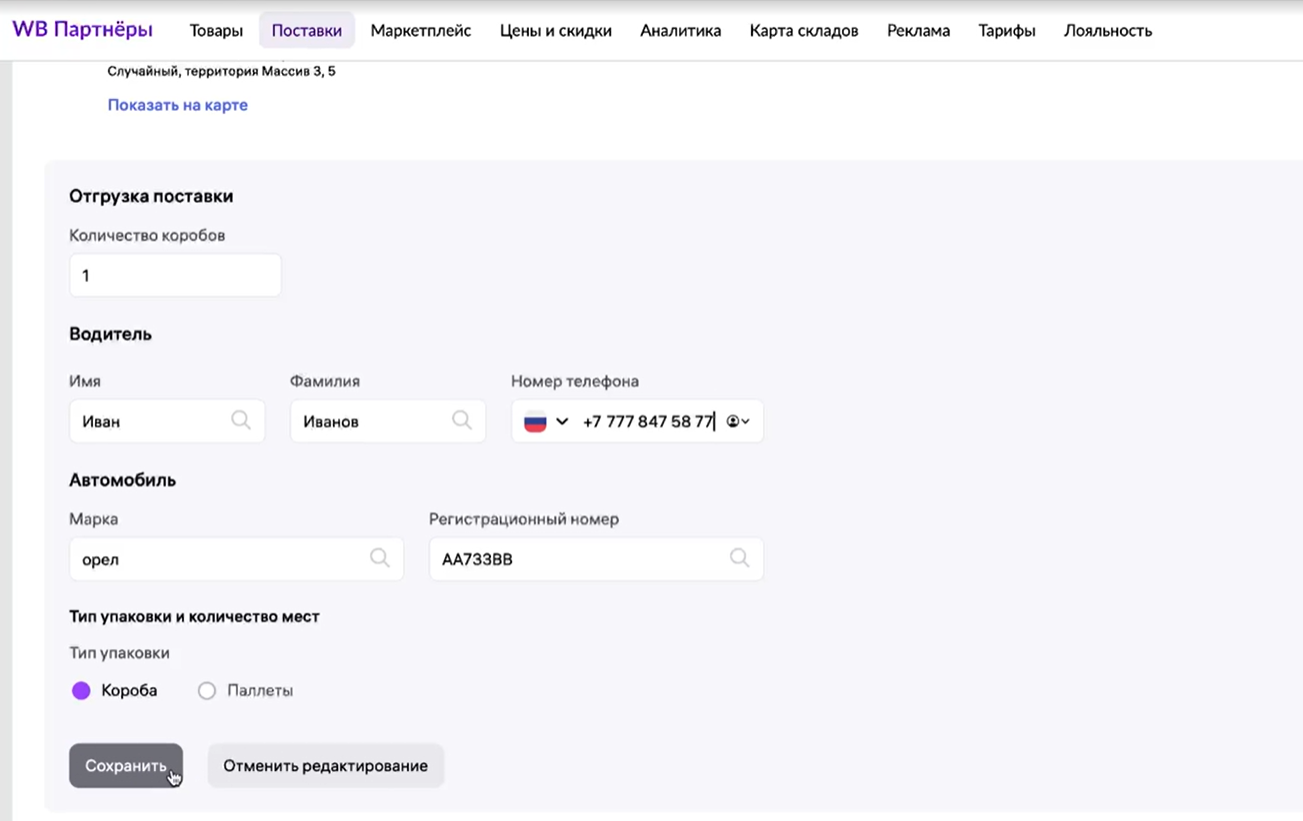
Когда все данные заполнены нажмите "Сохранить".
Если у вас несколько машин, которые повезут товар – добавьте все машины в поставку. Машины обязательно должны приехать все в один и тот же день, на который у вас стоит поставка, желательно чтобы они ехали вместе. В информации вы указываете сколько паллет едет в каждой конкретной машине.
Распечатайте штрих-код поставки на обычном листе А4.
Если вы везете заказ коробами, то просто отдайте распечатанный лист водителю. Если на паллетах, то распечатайте лист на каждый паллет и прикрепите со стороны, которую будет видно, когда машину откроют.
Через некоторое время статус поставки должен получить «Приемка разрешена». Статус обновляется не сразу после ваших действий, а примерно через 20-30 минут. Если статус другой – посмотрите колонку "Ошибки". Там указывается причина, по которой поставка не получила успешный статус. Возможно у вас не созданы карточки на какой-то товар, не загружены ШК коробов или другая причина, которую необходимо исправить.
 Вверх
Вверх
Создание QR-поставок для Wildberries
При создании поставки на Wildberries Вы можете указать тип коробов - QR.
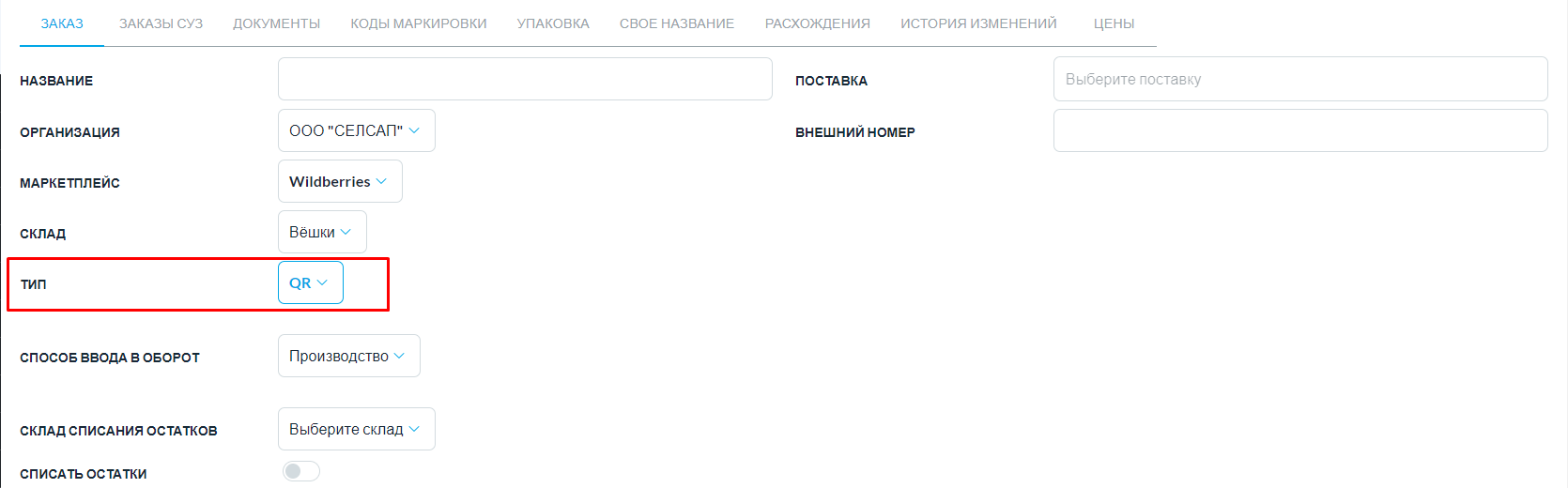
У Вас появится новая вкладка "QR КОРОБА". Перейдите на нее для добавления QR-коробов в отгрузке на маркетплейс.
Если Вы первый раз заполняете данные, необходимо указать ID магазина на Wildberries. Для этого в кабинете Wildberries нажмите на выпадающий список ваших магазинов и в открывшемся окне будет указан ID магазина. Скопируйте его и вставьте в соответствующее поле в кабинете SelSup.
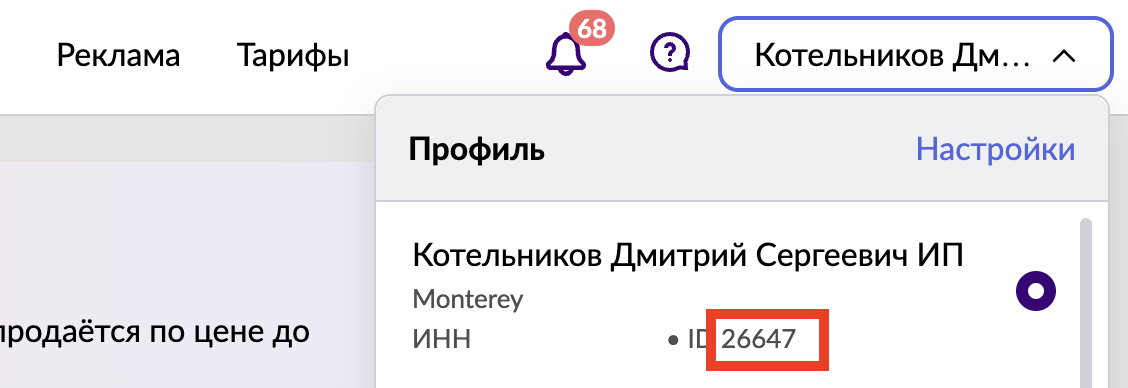
Если Вы уже формировали QR короба ранее - укажите номер последнего короба, который использовали.
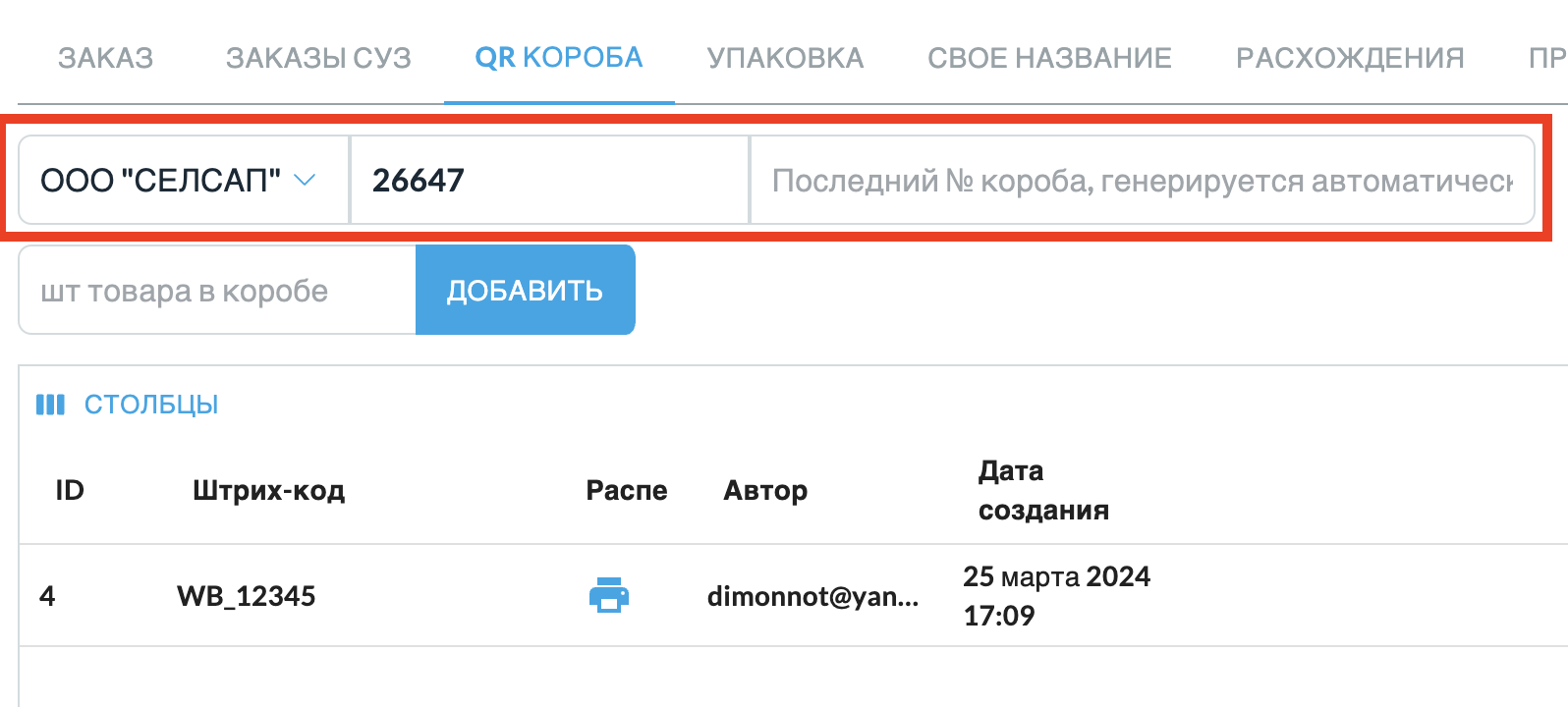
В дальнейшем просто указывайте количество товаров в коробе, который хотите отгрузить и нажимайте кнопку "Добавить". SelSup будет постепенно формировать для Вас этикетки коробов, которые Вы можете печатать на принтере прямо с этой страницы.
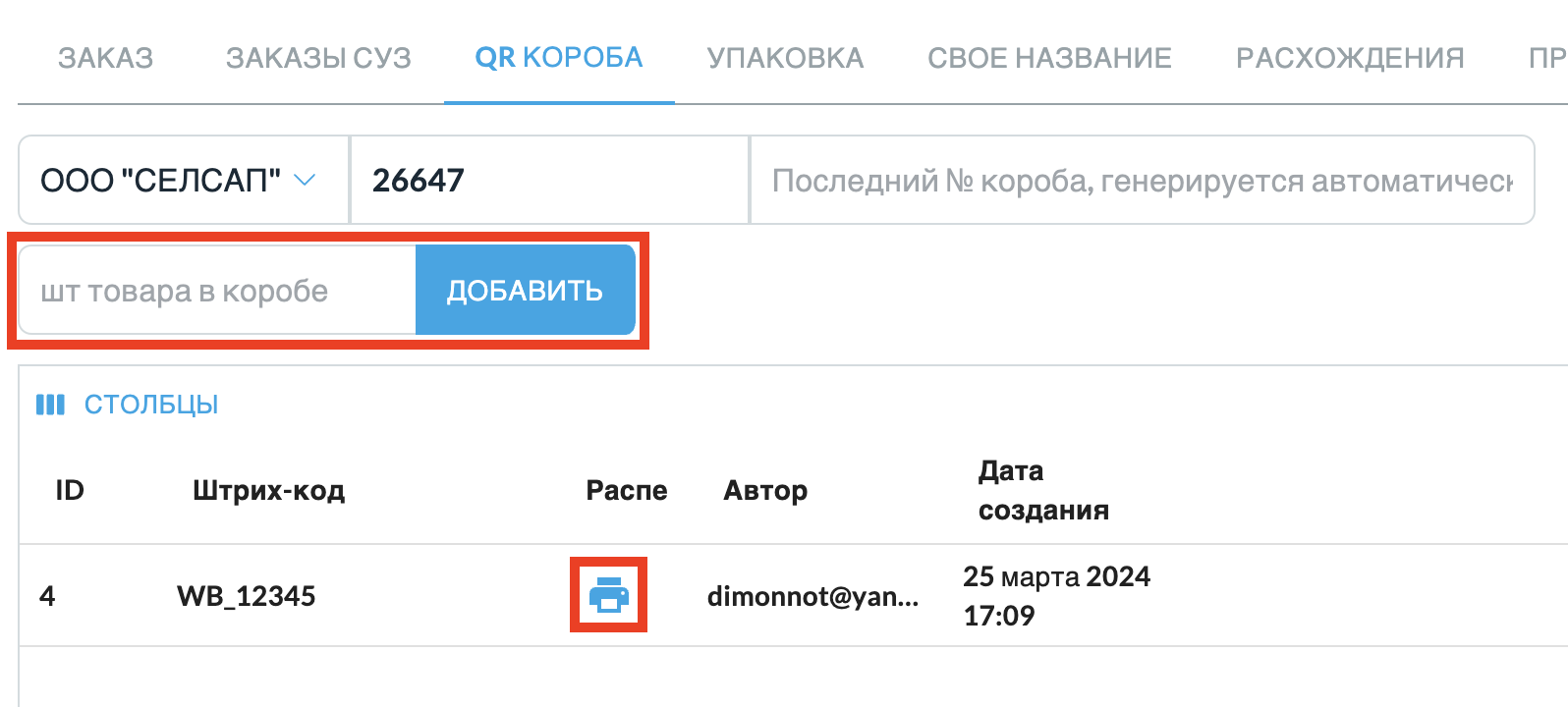
После этого добавляете товары в короб и отгружаете на Wildberries с добавленными коробами!
ВверхПолучение кодов маркировки Честного знака из отгрузки на Wildberries
Если в отгрузку на маркетплейс добавлены товары, подлежащие маркировке - для категории товара должна быть проставлена галочка "Товары категории маркируются" и указан ТНВЭД, который подлежит маркировке, то покажется блок для работы с маркировкой Честного знака. Необходимо пройти все пункты для получения кодов маркировки и ввода их в оборот. Подробно о том, как это сделать, рассказали в данной статье.
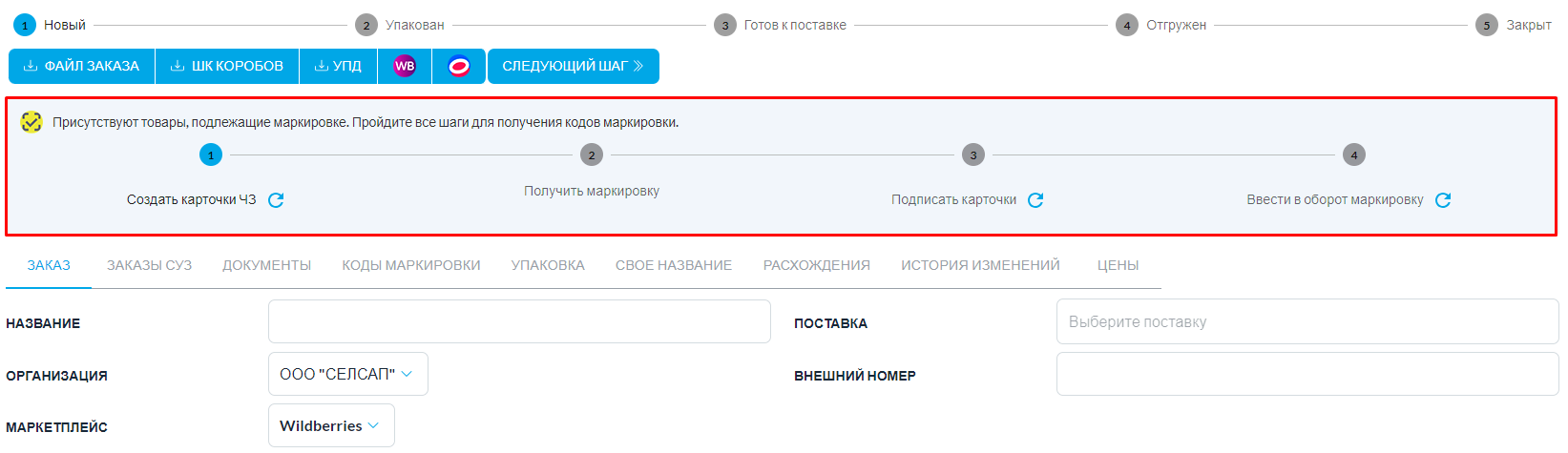
Расхождения при приемке
После отгрузки на склад маркетплейса, вы можете проверить расхождения по фактически отгруженным товарам, и товарам, которые принял маркетплейс. Это нужно для того, чтобы убедиться, что товары приняты правильно и в нужном количестве.
Подробнее о том как проверить расхождения после приемки рассказали в этой статье.
Акты приемки в SelSup
В SelSup вы можете хранить акты приемки с Wildberries. Подробно об этом рассказали в статье.
WB может изменить тип поставки или разделить заказ на несколько заказов с разным типом поставок. Подробно об этом рассказали в этой статье.
ВверхРазличия отгрузки по FBO через Selsup и Wildberries
Если вы еще не с нами, то посмотрите короткое видео и увидите на практике почему удобнее отгружаться по фбо через селсап!





